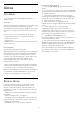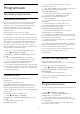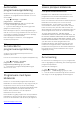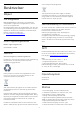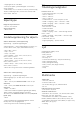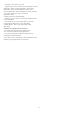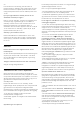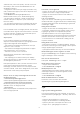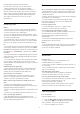User manual
Table Of Contents
- Innhold
- 1 Startskjerm
- 2 Oppsett
- 3 Fjernkontroll
- 4 Slå på og av
- 5 Kanaler
- 6 Kanalinstallasjon
- 7 Tilkoblede enheter
- 8 Koble til Android-TV-en
- 9 Apper
- 10 Internett
- 11 Hurtigmeny
- 12 Tilkoblinger, liste
- 13 Nettverk
- 14 Innstillinger
- 15 Videoer, bilder og musikk
- 16 Fjernsynsguide
- 17 Opptak og Pause TV
- 18 Smarttelefoner og nettbrett
- 19 Spill
- 20 Ambilight
- 21 Populære valg
- 22 Freeview Play
- 23 Netflix
- 24 Alexa
- 25 Programvare
- 26 Beskrivelser
- 27 Hjelp og støtte
- 28 Sikkerhet og vedlikehold
- 29 Vilkår for bruk
- 30 Opphavsrett
- 31 Ansvarsfraskrivelse angående tjenester eller programvare som tilbys av tredjeparter
- Stikkordregister
videoenheter (f.eks. DVD-spiller). Hvis du vil ha mer
informasjon, kan du se brukerhåndbøkene for de
tilkoblede enhetene.
• Unngå å vise video med lyse farger (inkludert hvitt),
tekst, klokker eller logoer på en del av skjermen over
en lengre periode.
• Bruk Widescreen eller Fyll skjermen som
bildeformatalternativ (se TV-bildeinnstillingene).
• Se alltid video i fullskjerm i stedet for å bruke et
mindre vindu på TV-skjermen. (f.eks. videoer på
Internett-sider)
• For å redusere muligheten for restbilder må du ikke
feste klistremerker eller etiketter på OLED-panelet.
Hvis et stillbilde vises i en lengre periode, kan det føre
til at bildet setter seg fast. Dette fenomenet er normalt
for OLED-paneler. Unngå å vise et fast bilde på TV-
skjermen over en lengre periode.
Skjermsparer
For å reduserer sjansene for restbilder på TV-
skjermen utløses skjermspareren (bevegelig PHILIPS-
logo) under følgende omstendigheter.
– når statiske innstillingsmenyelementer vises på
skjermen i over 2 minutter
– når statiske innstillingsmenyelementer for apper
vises på skjermen i over 2 minutter
– når tekst-TV vises i over 2 minutter
Skjermspareren utløses ikke under følgende
omstendigheter.
– når avspilling fra en ekstern kilde (f.eks. HDMI)
settes på pause, da TV-skjermen ikke viser statiske
innstillingsmenyelementer
Når skjermspareren er aktiv, kan den avsluttes ved å
trykke på en knapp på fjernkontrollen. Andre
handlinger, som det å sette inn en minnepinne eller
overføre innhold, vil bli utført i bakgrunnen, men disse
aktivitetene vil ikke avbryte skjermsparer.
Philips-TV-en er utstyrt med følgende for å ta vare
på OLED-skjermen:
• Automatisk oppdateringsprosess
Utfører skjermoppdateringsprosessen ved behov.
• Automatisk kontroll av skjermens lysstyrke
Reduserer gradvis lysstyrken på skjermen når
stillbilder vises i en lengre periode.
• Skjermsparer
Bruker skjermsparer når stillbilder vises på skjermen
over en lengre periode.
Bilde
Intet bilde / forvrengt bilde
• Sørg for at antennen er skikkelig koblet til TV-en.
• Sjekk at rett enhet er valgt som skjermkilde.
• Sørg for at den eksterne enheten eller kilden er
skikkelig tilkoblet.
Lyd, men intet bilde
• Bytt til en annen videokilde og skift så tilbake til den
nåværende kilden, og gjennomfør så en tilbakestilling
av bildeinnstillingene eller tilbakestilling av generelle
innstillinger-valget.
Dårlig antennemottak
• Sørg for at antennen er skikkelig koblet til TV-en.
• Høyttalere, lydenheter uten jording, neonlys, høye
bygninger og andre store objekter kan påvirke
mottaksforholdene. Prøv om mulig å forbedre
mottakskvaliteten ved å endre antennens retning eller
plassere elektroniske enheter lenger bort fra TV-en.
• Hvis mottaket for en enkeltkanal er dårlig, kan du
finjustere kanalen.
Dårlig bilde fra en enhet
• Kontroller at enheten er ordentlig tilkoblet. Sørg for
at enhetens innstilling for videoutgang er den høyeste
mulige oppløsningen hvis aktuelt.
• Gjenopprett bildestil eller bytt til en annen bildestil.
Bildeinnstillingene endrer seg etter en stund
Sørg for at Plassering er satt til Hjem. Du kan endre og
lagre innstillinger i denne modusen.
Det vises et reklamebanner
Pass på at Plassering er satt til Hjem.
Bildet passer ikke til skjermen
• Velg et annet bildeformat.
• Endre Bildeformat til Original.
Bildeposisjonen er feil
• Bildesignalene fra enkelte enheter passer ikke
ordentlig til skjermen. Kontroller signalet fra den
tilkoblede enheten.
• Endre Bildeformat til Original.
Bildet fra datamaskinen er ustabilt
Kontroller at PC-en bruker den støttede
oppløsningen og oppdateringshastigheten.
Lyd
Ingen lyd eller dårlig lydkvalitet
Hvis det ikke fanges opp noe lydsignal, vil fjernsynet
automatisk slå av lydutgangen – det betyr ikke at noe
er galt.
• Sjekk at lydinnstillingene er riktig innstilt.
• Sørg for at alle kablene er ordentlig tilkoblet.
• Sjekk at lyden ikke er dempet eller satt til null.
• Sørg for at TV-lydutgangen er koblet til
89